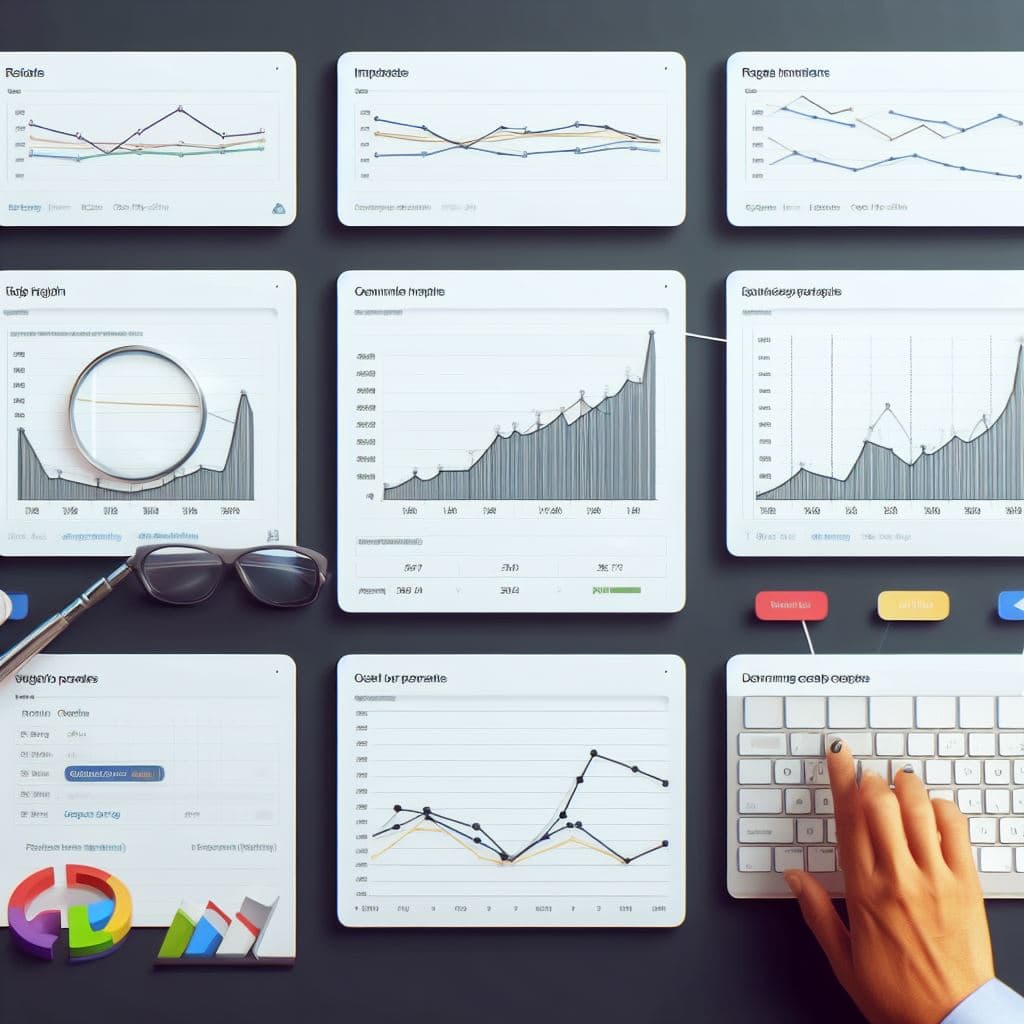Agregar la Cuenta de Servicio como Propietario de tu Propiedad en Google Search Console
Para hacer esto, deberás registrar y verificar tu sitio web en Google Search Console (si aún no lo has hecho), lo cual es muy sencillo: solo sigue los pasos recomendados para verificar la propiedad de tu sitio.
1. Navegar a Usuarios y Permisos en la Configuración de Google Search Console
Después de verificar tu propiedad, abre Google Search Console, selecciona tu propiedad en el menú izquierdo (si se te pide), y luego haz clic en Ajustes cerca de la parte inferior:
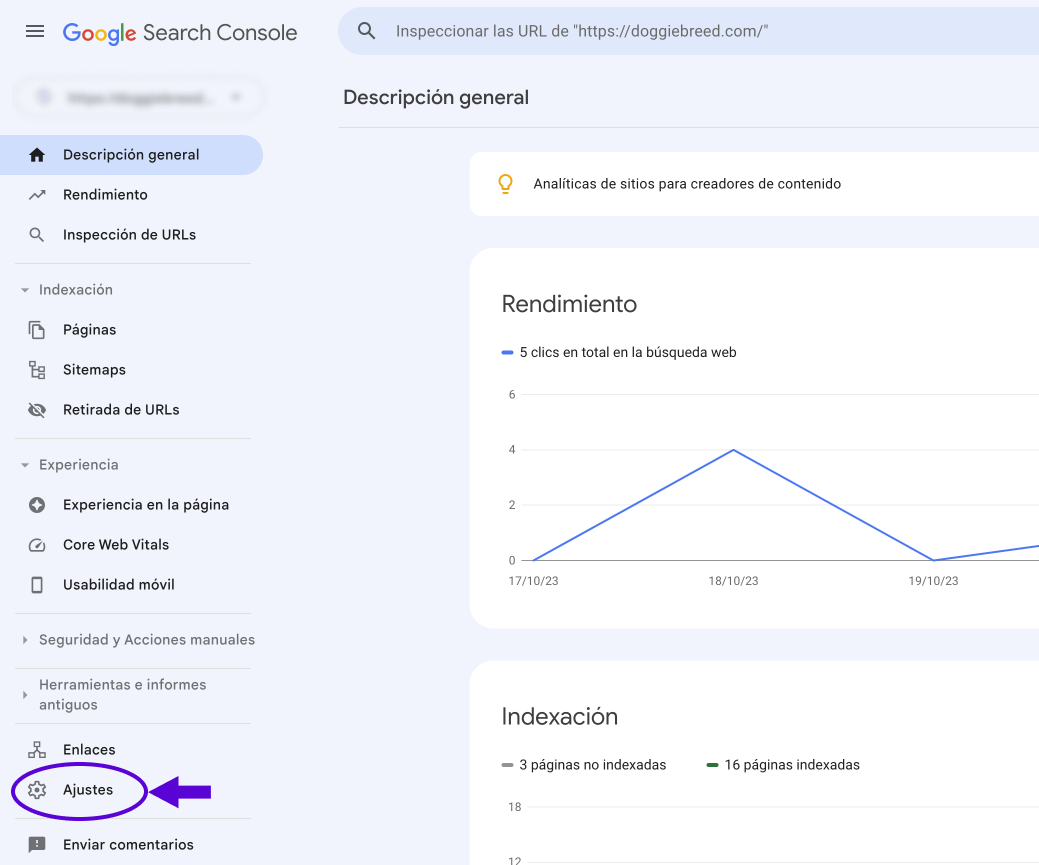
Nota: Si estás configurando para un sitio web de WordPress Multisitio en un subdominio, asegúrate de haber seleccionado la propiedad a nivel de dominio en Google Search Console, de lo contrario, tendrás que agregar la cuenta de servicio como propietario por separado para cada propiedad de subdominio.
Haz clic en Usuarios y Permisos:
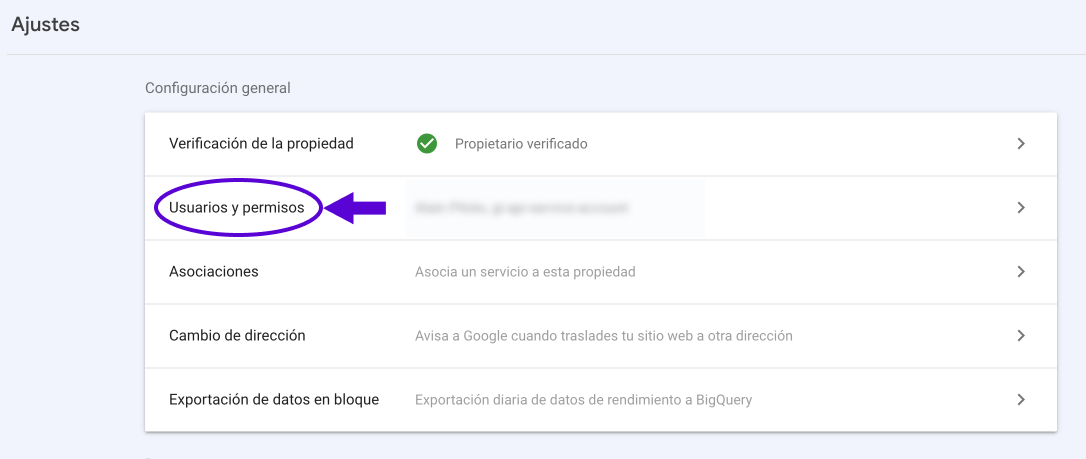
2. Agregar Usuario a tu Propiedad en Search Console
Selecciona Añadir Usuario.
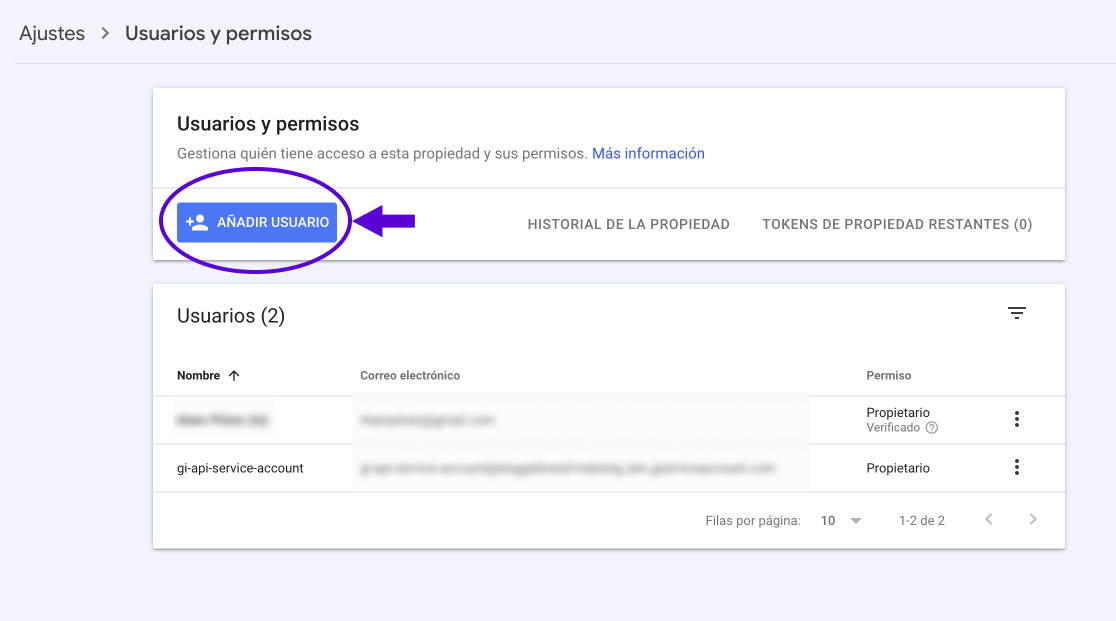
3. Delegar el ID de la Cuenta de Servicio como Propietario
Aparecerá una ventana emergente. Ingresa el ID de la Cuenta de Servicio (el que copiaste anteriormente ver guía si no sabes o no recuerdas de donde obtenerlos ) en el campo de dirección de correo electrónico. Asegúrate de proporcionar Permiso de Propietario y luego haz clic en Añadir.
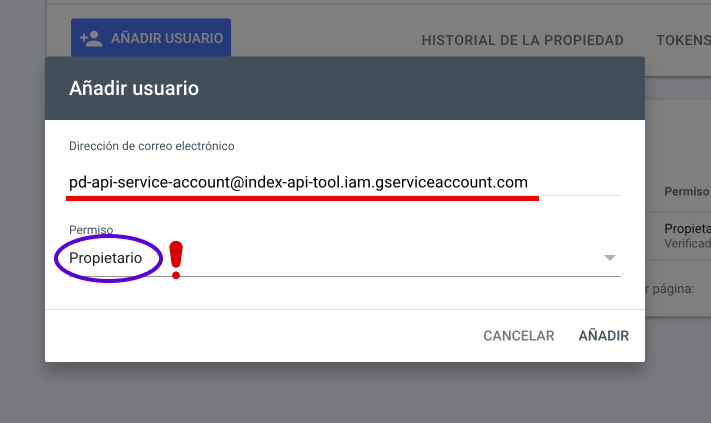
En pocos momentos, deberías ver la Cuenta de Servicio enlistada como un nuevo Propietario.
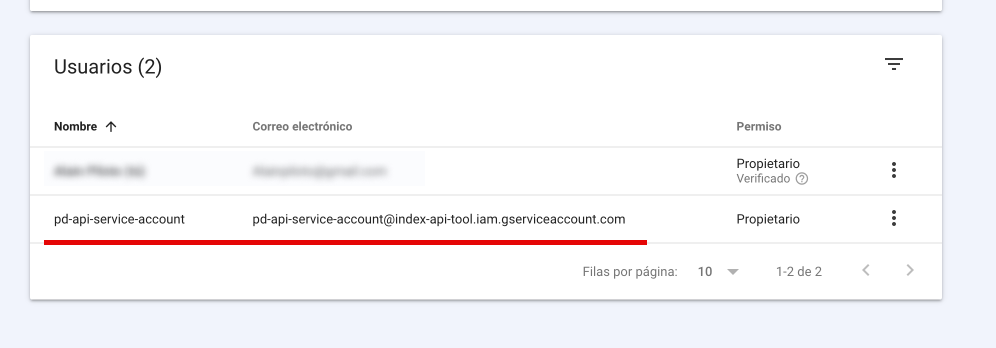
- Puedes utilizar un solo Proyecto, Cuenta de Servicio y Clave de API JSON en múltiples sitios; solo asegúrate de que la Cuenta de Servicio sea agregada como Propietario para todos los sitios en Search Console.